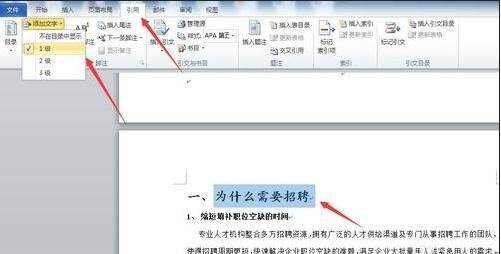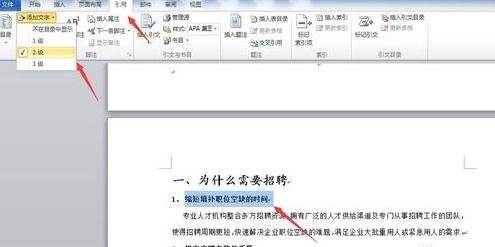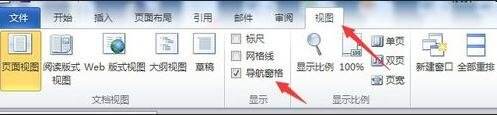word2003中导航窗格的具体设置方法
办公教程导读
收集整理了【word2003中导航窗格的具体设置方法】办公软件教程,小编现在分享给大家,供广大互联网技能从业者学习和参考。文章包含316字,纯文字阅读大概需要1分钟。
办公教程内容图文
首先,我们需要将每个章节分级别。选中需要放置一级标题的文字,选中“引用”-“添加文字”-“一级标题”。
这时我们用同样的方法,选中需要放置二级标题的文字,选中“引用”-"添加文字"-“二级标题”。三级标题的方法也是这样的,最多可以做到三级标题。
接着我们将级别弄好后,打开“视图”-勾选“导航窗格”。
这是弄后的效果,框架很清晰。
最后我们使用时,当我们点中导航窗口中的章节,会立即出现对应的章节文字。
上文就是word2003中导航窗格的具体设置方法,大家都了解了吧。
办公教程总结
以上是为您收集整理的【word2003中导航窗格的具体设置方法】办公软件教程的全部内容,希望文章能够帮你了解办公软件教程word2003中导航窗格的具体设置方法。
如果觉得办公软件教程内容还不错,欢迎将网站推荐给好友。